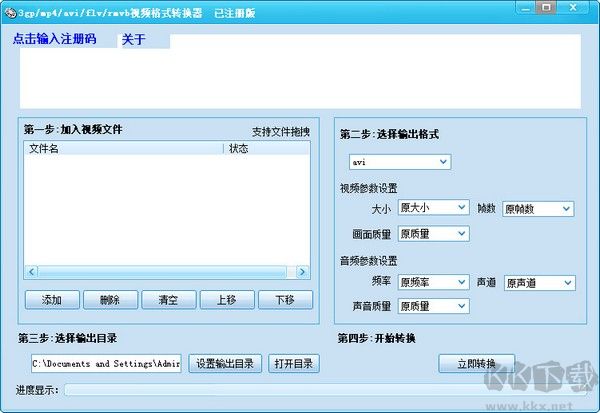迅捷视频格式转换器破解版本,已经完美破解,时间有限赶紧下载哦,迅捷视频转换器是一款多功能的视频格式转换器软件,支持各种格式的视频音频文件转换,迅捷视频格式转换器可以将RM、RMVB、AVI、WMV、MPG 、MPEG、FLV、3GP、MP4、SWF、ASF、DIVX、XVID、3GP2、FLV1、MPEG1、MPEG2、MPEG3、MPEG4、H264等视频格式转换,用于各种mp4播放机、手机、psp游戏机、iPod、iPad、dvd、iphone手机、高清电视等设备播放。
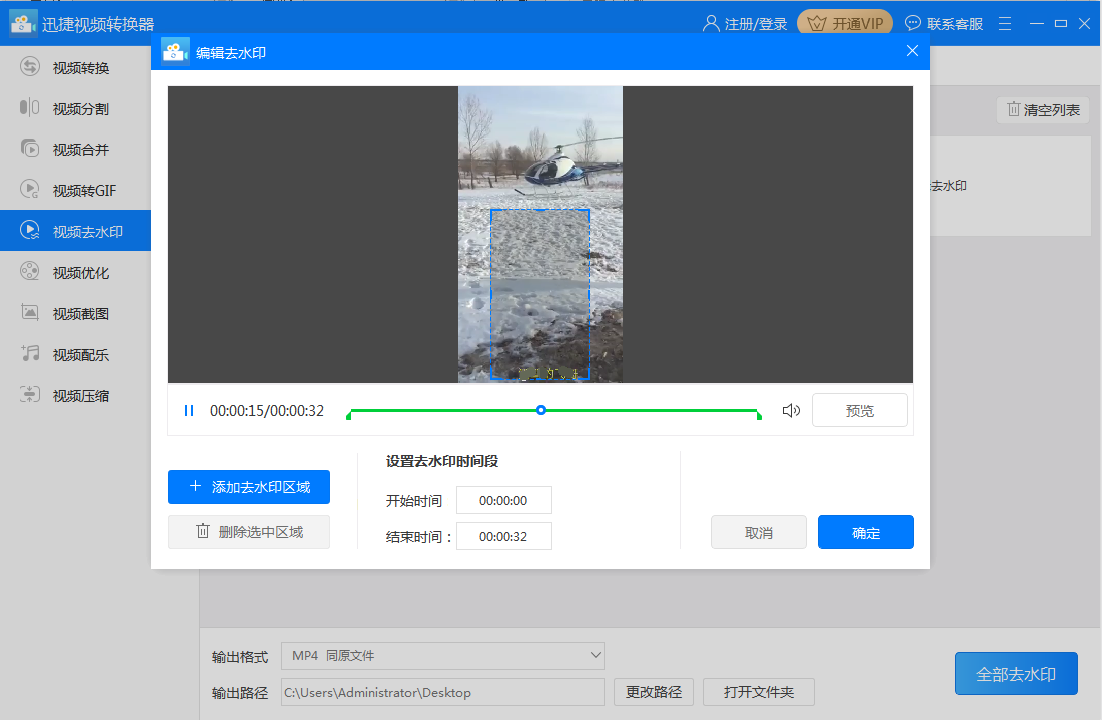
迅捷视频转换器功能特色
兼容多种主流移动设备格式
视频格式转换,
音频格式转换,
多种手机设备格式转换。
文件输出参数支持用户自定义
一款功能全面的格式转换软件,
支持转换几乎所有主流的多媒体文件格式,
包括视频 ,音频等格式的转换,
支持用户自定义。
无损实现视频格式转换
提供多种高清格式输出:
包括avi、swf、mp4、mkv、mov等
高清输出格式。
迅捷视频转换器功能
清空列表
点击「清空列表」就清空所有已添加的视频文件。
自定义
点击「自定义」选项,并点击旁边的文件夹按钮,可以自定义文件的保存文件夹。
音频
「音频」选项可以设置音频的转换格式,也可以将视频转换为音频。
剪辑视频
我们添加视频到软件后,可以点击视频旁边的「剪刀」按钮对视频进行剪辑操作(设置开始结束时间,截切视频画面)。
分割视频
点击「分割视频」,可以添加要分割的视频并将一个视频分割成几个片段。
添加文件
点击「添加文件」或者中间图标,可以添加视频文件到软件上。
迅捷视频转换器使用技巧
一、迅捷视频转换器破解版如何转换QLV视频格式?
一、QLV格式介绍
QLV是腾讯视频下载的一种视频文件格式,在腾讯下载的视频,只能在腾讯软件上观看,对于没有下载软件的人来说是件麻烦的事情,所以我们可以将其格式转换成MP4等,以便在其他播放器上也能观看视频。
二、如何转换视频格式
视频格式转换并不难,我们可以借助迅捷视频转换器来进行转换。操作方法如下:
1、先运行下迅捷视频转换器,并在界面上点击“视频转换”功能。
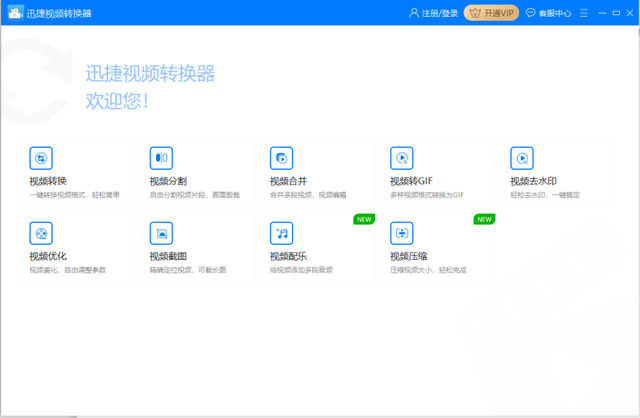
2、将需要转换的QLV格式文件添加到软件上。
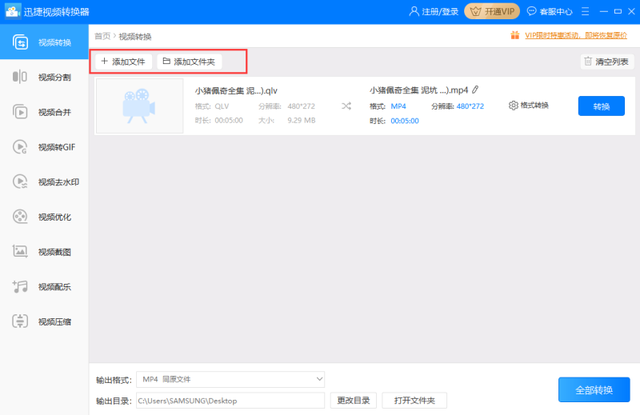
3、然后可在“格式转换”功能中,选择需转换的格式以及分辨率。
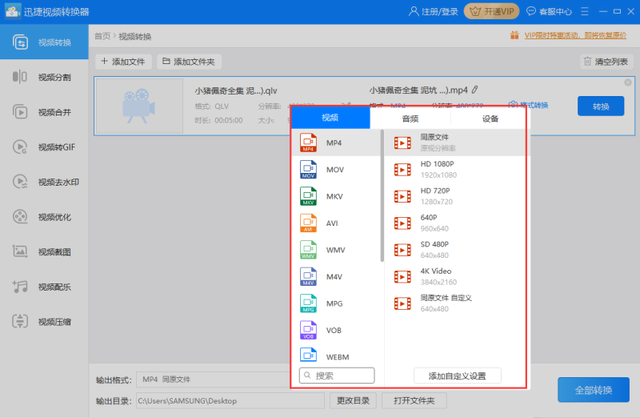
4、设置好转换格式后,只需要再设置“输出格式”以及“输出目录”,完成后点击“转换”即可。
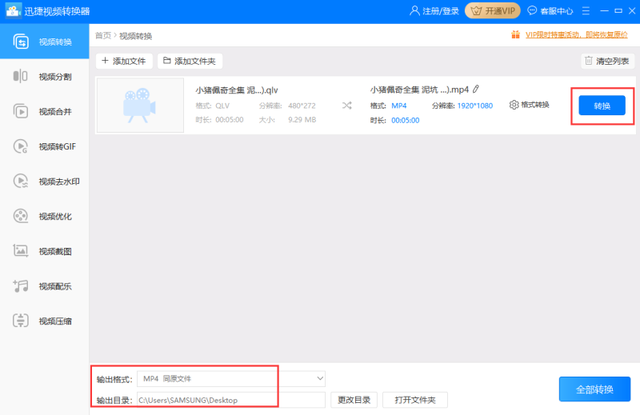
5、完成转换后,就可以打开文件进行查看了。
二、迅捷视频转换器破解版如何转换QLV视频格式怎么剪辑视频?
1、首先需要先进入到迅捷视频转换器的主界面,在刚进入到软件中时是不会有视频文件的,需要用户自己手动进行视频文件的添加,直接点击上方的“添加文件”选项进行添加,当然你也可以选择“添加文件夹”添加整个文件夹内的视频,如下图所示:
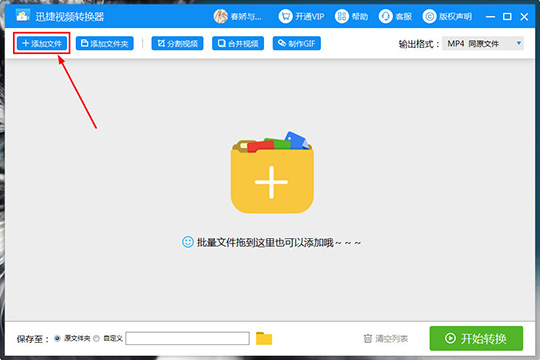
2、在迅捷视频转换器内添加完视频之后,就可以点击视频文件右侧的“剪切”功能选项进行剪辑了,如下图所示:
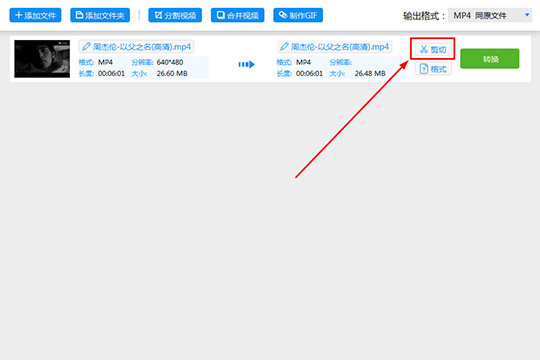
3、在弹出剪辑视频的界面之后,用户可以在进度条上进行调整,在进度条上左边的时间点为开始时间,右边的时间点为结束时间,下方的开始、结束时间更有利于进行调整,如果你不知道准确的时间,也可以边播放视频边调整所选取的时间段;当你的视频或MV中有不合适的地方,想要进行删除,这时候只需要打开其中的“画面剪切”功能,根据自己的需要在画面中调整红框,红框内所保留的画面就是最终剪辑出来的视频画面,上面调整完之后你还可以在下方调整宽度、高度,最后只需要点击“确认”选项即可,如下图所示:
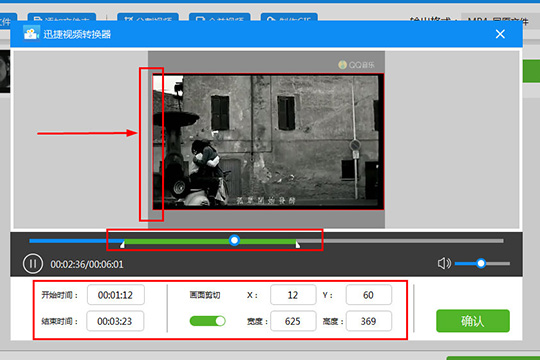
4、在确认之后将会回到迅捷视频转换器的主界面,这时候可以看到由一段视频变为另一端视频了,现在只用点击“转换”即可成功完成剪辑视频,如下图所示:
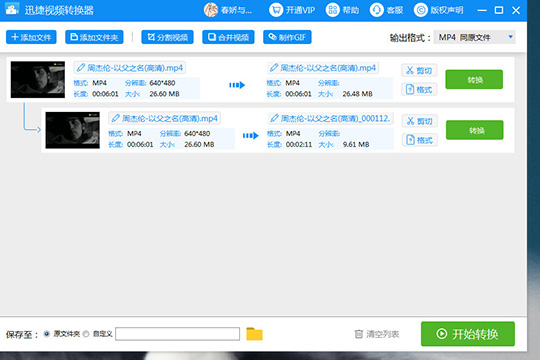
好啦,以上就是迅捷视频转换器怎么剪辑视频的全部内容啦,当你看到一段视频或者精彩的MV片段并想要保存时,再也不用担心电脑空间不够的问题啦,因为迅捷视频转换器就可以帮你解决这个烦恼!
使用方法:
1、安装后双击运行软件;
2、添加视频文件;
3、选择输出格式设置视频相关数据;
4、单击“立即转换”按钮即可;